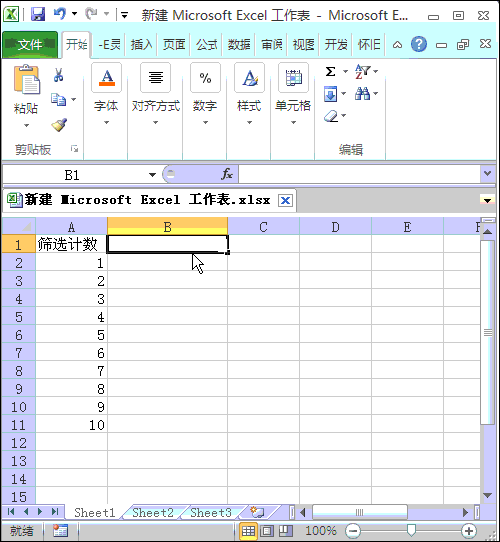摘要: Excel中冻结窗格可以帮助我们更好的浏览表格内容,更加直观的看数据。冻结窗格包含三种类型:冻结行、冻结列、冻结拆分窗格,下面就跟小编一起看看吧。
摘要: Excel中冻结窗格可以帮助我们更好的浏览表格内容,更加直观的看数据。冻结窗格包含三种类型:冻结行、冻结列、冻结拆分窗格,下面就跟小编一起看看吧。 ...
Excel中冻结窗格可以帮助我们更好的浏览表格内容,更加直观的看数据。冻结窗格包含三种类型:冻结行、冻结列、冻结拆分窗格,下面就跟小编一起看看吧。
Excel使用冻结窗口的方法
冻结行
通过鼠标滚轮或拖动滑块,将需要冻结的那一行移动到可视范围的首行,再依次点击“视图”→“冻结窗格”→“冻结首行”即可。如需取消冻结,点击“取消冻结窗格”即可。
excel2003不显示的解决方法
在Excel中录入数据时,通常也会有以0开头的数组,这个时候Excel默认是不显示的,需要考我们进行设置,接下来是小编为大家带来的excel2003 0不显示的解决方法,供大家参考。 excel2003 0不显示的解决方法: 显示0步骤1:选定数值为0的单元格 1、选择需要将0不显示的单元格区域 2、c
冻结列
通过鼠标滚轮或拖动滑块,将需要冻结的那一列移动到可视范围的首行,再依次点击“视图”→“冻结窗格”→“冻结首列”即可。如需取消冻结,点击“取消冻结窗格”即可。
冻结拆分窗格(行和列同时冻结)
如需冻结A行B列,需点击A行和B列交界单元格右下角第一个单元格,再依次点击“视图”→“冻结窗格”→“冻结拆分窗格”即可。如需取消冻结,点击“取消冻结窗格”即可。以冻结B列9行为例,则需要点击C10单元格,再进行冻结操作。
Excel冻结窗口的
excel表格如何设置页码
在excel当中,我们经常会使用页码来防止页数的顺序被打乱,但页码是如何设置出来的呢?下面就跟小编一起看看吧。 excel设置页码的步骤 运行Excel,把文档打开到表格。 打开“文件”里的“页面设置”。 打开“页眉/页脚”,页眉选